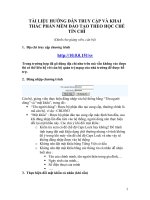Lắp ráp máy tính, Cài đặt và khai thác phần mềm
Bạn đang xem bản rút gọn của tài liệu. Xem và tải ngay bản đầy đủ của tài liệu tại đây (192.82 KB, 15 trang )
Lắp ráp máy tính, Cài đặt và khai thác phần mềm
1-Kỹ thuật an toàn khi lắp ráp sửa chữa máy vi tính
• Khi lắp ráp và sửa chữa Máy tính phải tuân thủ một số nguyên tắc an toàn về điện tránh bị điện giật, gây chập
hoặc cháy nổ.
• Phải có dụng cụ thích hợp khi lắp và sửa máy
• Khi tháo lắp máy phải tắt nguồn, rút nguồn điện ra khỏi máy
• Khi bật máy để kiểm tra, phải dùng dây tiếp đất vì nguồn switching thường gây giật
• Khi lắp nối các bộ phận, cáp phải thực hiện theo đúng chỉ dẫn, lắp đúng đầu, không lắp ngược cáp gây chập điện
• Không để các vật kim loại như ốc vít rơi vào máy, khi lắp vít tránh gây chập mạch
2-Qui trình lắp ráp máy tính
Lắp một Máy tính bao gồm hai giai đoạn: lắp ráp phần cứng và cài đặt phần mềm.
Sau đây là các bước của quy trình lắp ráp:
B1: Chuẩn bị đủ các cấu kiện để lắp máy
B2: Lắp Mainboard vào vỏ máy
B3: Lắp CPU, cánh toả nhiệt, quạt cho CPU
B4: Lắp các thanh RAM
B5: Lắp card mở rộng vào các slots
B6: Lắp cáp FDD, cáp IDE, cáp nguồn vào mainboard
B7: Lắp ổ đĩa cứng, ổ đĩa mềm, ổ CD-ROM
B8: Lắp các dây nối đèn Led, phím Reset, Power on
B9: Lắp màn hình, bàn phím, chuột, máy in, loa, modem nếu có
B10: Chạy chương trình BIOS setup để kiểm tra việc lắp nối và thiết lập cấu hình phù hợp
B11: Tiến hành cài đặt máy
3-Qui trình cài đặt máy tính
Máy tính sau khi lắp ráp hoặc sửa chữa phải cài đặt máy. Mặt khác, đa số các trường hợp hỏng hóc là do hỏng phần
mềm, nên phải nắm chắc quy trình cài đặt một Máy tính để khắc phục.
Quy trình cài đặt một Máy tính gồm 5 bước cơ bản sau:
B1: Lưu (Back_up) số liệu hiện có trên máy. Đối với máy lắp mới thì bỏ qua bước này. Đối với máy sửa chữa thì
phải back_up các số liệu trước khi cài đặt lại máy. Các lưu số liệu có thể chép lên đĩa mềm, chép sang đĩa cứng khác,
chép lên đĩa ghi CD (nếu có ổ ghi CD), chép sang máy khác qua mạng (LAN), chép qua cáp Laplink
B2: Khởi tạo đĩa cứng gồm hai phần. Phần đầu quy hoạch sử dụng đĩa: chia đĩa cứng ra làm nhiều ổ thông qua
(FDISK). Bước sau là định dạng các ổ (FORMAT) để kiểm tra dung lượng, chất lượng của các ổ đĩa trước khi ghi
chép số liệu vào. Có thể sử dụng các tiện ích để thực hiện việc quy hoạch.
B3: Cài hệ điều hành. Tiến hành lựa chọn hệ điều hành thích hợp để cài vào máy. Có thể cài nhiều hệ điều hành nếu
cần. Đây là bước quan trọng để cài phần mềm hệ thống vào cho máy làm việc. Nếu cài HĐH Win2000 hoặc WinXp
thì B2 nằm ngay trong quá trình cài HĐH.
B4: Cài các chương trình ứng dụng vào máy. Một số chương trình thông dụng phải cài là: Microsoft Office, Bộ gõ
tiếng việt Vietkey, từ điển Lạc Việt, chương trình chống virus và các chương trình ứng dụng khác tuỳ theo trường
hợp cụ thể
B5: Tiến hành hồi phục các dữ liệu (restore) để máy làm việc bình thường
Tuỳ theo từng trường hợp cụ thể có thể bỏ qua một số bước. Ví dụ như có thể không quy hoạch đĩa mà chỉ định dạng
lại ổ đĩa. Khi đó không nhất thiết phải định dạng (format) các ổ mà chỉ format ổ chương trình là ổ C: còn ổ D: chứa
dữ liệu không cần phải định dạng. Với máy mới thì bỏ qua bước backup và restore dữ liệu.
Khởi tạo đĩa gồm 2 giai đoạn: quy hoach sử dụng đĩa và định dạng ổ. Có thể thực hiện qua hai chương trình FDISK,
FORMAT. Đối với hệ điều hành mới như Windows 2000/NT/XP thì việc quy hoạch sử dụng đĩa và định đạng ổ đã
tích hợp ngay trong quá trình cài hệ điều hành mà không cần phải thông qua môi trường DOS, do đó không cần dùng
FDISK và FORMAT.
a> Quy hoạch sử dụng đĩa (FDISK) là phân chia các ổ đĩa cứng ra các ổ đĩa khác nhau C, D, E, ...Việc chia ổ thường
phụ thuộc vào các mục đích sử dụng khác nhau. Thông thường người ta chia HDD thành 2: ổ C:\ để cài đặt chương
trình, ổ D:\ để chứa dữ liệu.
Người ta thường quy hoạch sử dụng đĩa trong các trường hợp: máy mới cài lần đầu, muốn quy hoạch lại, máy bị
virus nặng. Có một số tiện ích cho phép khởi tạo đĩa cứng nhanh hơn như Disk Manager cho Seagate, Partition
Magic.
Một ổ đĩa cứng, khi quy hoạch dưới môi trường DOS, được chia thành các partitions. Partition đầu có tên là
PRI.DOS là ổ C. Partition 2 có tên là EXT.DOS. Các ổ đĩa D, E đều thuộc EXT.DOS partition gọi là các ổ logic. Ví
dụ, ta chia đều ổ đĩa cứng ra thành 2 ổ khi đó ổ C chiếm toàn bộ partition 1 và ổ D chiếm toàn bộ partition 2.
Khi quy hoạch đĩa phải làm 3 bước sau:
• Tạo partition 1 (PRI.DOS partition), đó cũng là ổ C
• Tạo partition 2 (EXT.DOS partition), đó là khu vực dành cho các ổ logic còn lại
• Tạo các ổ logic D, E trên khu vực partition 2
• Làm cho ổ C là ổ khởi động
Trước khi quy hoạch ổ đĩa, phải xoá quy hoạch cũ trên đó đi. Việc xoá quy hoạch cũ phải theo trình tự ngược lại với
khi tạo quy hoạch, tức là 1. Xoá ổ logic trước 2. Xoá EXT.DOS partition 3. Xoá PRI.DOS partition.
b> Định dạng ổ đĩa (FORMAT) là kiểm tra toàn bộ bề mặt đĩa đã được phân chia để loại bỏ các Bad sector, đặt tên ổ
và copy các file hệ thống vào ổ khởi động. Với ổ khởi động ta dùng lệnh sau FORMAT C: /s, trong đó tham số s chỉ
việc copy các file hệ thống vào ổ C để nó có thể khởi động được. Với các ổ còn lại ta chỉ việc dùng FORMAT D:\...
4-Giới thiệu hệ điều hành MS-DOS
4.1- Khái niệm:
Hệ điều hành là một hệ thống chương trình được cài đặt trên đĩa, nó điều khiển toàn bộ hoạt động của máy tính, là
công cụ nối liền giữa người sử dụng và máy.
Hệ điều hành DOS do hãng sản xuất phần mềm Microsoft tạo ra được sử dụng trên các máy tính của hãng IBM và
các loại máy tương thích, gọi là hệ điều hành MS-DOS.
Có nhiều loại hệ điều hành: UNIX, OS/2, IBM-DOS, MS-DOS,.......
Hệ điều hành MS-DOS được lưu trữ trên đĩa, phụ thuộc cấu trúc phần cứng của máy.
4.2- Chức năng:
Các chức năng chính của hệ điều hành đó là quản lí thông tin trên đĩa từ (lưu trữ, tìm kiếm, xử lí....... ), quản lí tài
nguyên của máy (bộ nhớ, máy in, màn hình.... ), điều khiển và phối hợp hoạt động của các phần cứng của máy, thực
hiện và liên kết các chương trình.... Tất cả các ngôn ngữ lập trình thông dụng như: Basic, Fortran, Pascal,....đều là
sản phẩm của hãng Microsoft và đều chạy dưới MS-DOS.
Có thể nói hệ điều hành chính là phần hồn của máy tính.
4.3- Tệp (File):
Các thông tin được lưu trữ trên các đĩa từ dưới dạng các tệp (file). Có thể hiểu một cách nôm na file là một tập hợp
các thông tin nào đó được lưu trữ và xử lí trên máy tính dưới dạng một tên chung. Một trong những chức năng quan
trọng của hệ điều hành đó là quản lí các file. Hệ điều hành quản lí các file thông qua tên của chúng.
Tên file gồm hai thành phần: Phần tên chính (tên gốc) dài không quá 8 kí tự, phần mở rộng dài không quá 3 kí tự.
Hai phần này cách nhau bởi dấu chấm.
Ví dụ: THONGBAO.TXT, COMMAND.COM, TURBO.EXE,...... Phần tên mở rộng của file không bắt buộc phải
có, nó được dùng để phân loại các file.
Nói chung người sử dụng được quiền trong việc tạo tên file, điều duy nhất là không được dùng kí tự trống hoặc các
dấu *, ? khi đặt tên file.
Ví dụ: THU TU, VAN BAN.TXT là các file đặt sai.
4.4- Thư mục và cấu trúc cây của thư mục:
Trên đĩa mềm, đĩa cứng có rất nhiều tệp và nếu không tổ chức tốt thì thật khó tìm, chẳng khác nào để lộn xộn các
ngăn phiếu thư viện. Vì vậy các tệp có liên quan với nhau lại được chứa chung vào cùng một thư mục (Directory).
Phần chung của một đĩa được gọi là thư mục gốc (Root Directory). Thư mục gốc không có tên tường minh, nó chỉ có
tên qui ước bằng một dấu sổ phải \. Mỗi đĩa có một thư mục gốc. Dưới mỗi thư mục ta có thể mở các thư mục con
(sub directory). Như vậy một thư mục có thể chứa nhiều thư mục con và nhiều tệp.
Ví dụ: ta có thể tạo trên đĩa thư mục có tên PASCAL để chứa các tệp chương trình PASCAL, thư mục BKED chứa
các tệp về văn bản trong đó lại có thư mục con chứa các tệp về bài học Anh văn, thư mục TOAN chứa các văn bản
về Toán,.......
Chúng ta hãy xem sơ đồ mô tả cấu trúc cây của thư mục và tệp chứa trong một đĩa.
Command.com
Autoexec.bat
Config.sys
.....................
baitap1.pas
turbo.exe
prog2.pas
............
bai1.doc bai.vns
bai2.doc huong.vns
test.vns readme.vns
thidu1.doc
test.txt
bked.exe
..........
Thư mục gốc \
PASCAL
BKED
Ta nói PASCAL và BKED là 2 thư mục còn ANHVAN và TOAN là thư mục con của thư mục BKED. BKED là thư
mục cha mẹ của thư mục ANHVAN.......
Tổ chức thư mục như trên có hình tượng cấu trúc cây: Mỗi thư mục tương đương với một cành cây, mỗi tệp tương
đương với một lá cây. Cả cây chung nhau một gốc.
Thư mục hiện tại (Current directory): Tại mỗi thời điểm, ta chỉ có thể đứng tại một nhánh cây duy nhất nào đó. Đó
là nhánh cây hiện tại, cũng tức là thư mục hiện tại.
DOS có thể chỉ thị ra thư mục hiện tại thông qua dấu đợi lệnh.
Thí dụ: C:\BKED>_ biểu thị thư mục hiện tại BKED.
Đường dẫn (Path): với cấu trúc cây nói trên, đường dẫn là cách ghi đầy đủ chỉ đến nơi ở của tệp hoặc thư mục trong
một cây.
Tên đường dẫn là chuỗi tên các thư mục và kết thúc bằng tên tệp, được dùng để chỉ định vị trí chính xác của một tệp.
Mẫu viết lệnh như sau:
[ổ đĩa] [\ tên thư mục] [\ tên thư mục con.....] \ tên tệp
Phần trong ngoặc vuông [ ] được hiểu là có thể có hoặc không có cũng được. Cách viết này gọi là tên đường dẫn đầy
đủ (full path) vì nó chứa đầu đủ thông tin về nơi để của một thư mục.
Ví dụ: \ BKED\ ANHVAN\ BAI1.DOC là tên đường dẫn đầy đủ dẫn tới tệp BAI1.DOC. Dấu \ ở đầu dẫy là kí hiệu
của thư mục gốc. Với dẫy có dấu \, điểm xuất phát đi tìm tệp sẽ là thư mục gốc.
4.5- Đĩa khởi động:
Là đĩa chứa phần tối thiểu nhất của hệ điều hành để máy có thể khởi động được, nhận biết được các lệnh gõ vào từ
bàn phím.
Để khởi động máy, phải có đĩa khởi động còn gọi là đĩa hệ thống hay đĩa BOOT. Đĩa khởi động có thể là đĩa mềm
hay đĩa cứng.
Khi khởi động, hệ điều hành được nạp từ đĩa vào bộ nhớ RAM của máy, Sau khi khởi động sau, ta mới có thể gõ
vào các lệnh của DOS, hoặc chạy các chương trình ứng dụng, các phần mềm khác hay bản thân một số lệnh ngoại trú
của DOS.
Để khởi động, đĩa hệ thống phải có tối thiểu 3 tệp chính, gồm:
IO.SYS
MSDOS.SYS
COMMAND.COM
Hai tệp IO.SYS và MSDOS.SYS là 2 tệp ẩn, nghĩa là dùng lệnh bình thường để xem danh mục các file thì sẽ không
nhìn thấy.
4.6- Các lệnh nội trú và ngoại trú:
Lệnh nội trú: Nằm trong phần khởi động của DOS, tức là một khi máy đã được khởi động và 3 tệp IO.SYS,
MSDOS.SYS cùng lệnh COMMAND.COM được nạp thường trú vào bộ nhớ thì ta có thể gõ các lệnh nội trú này mà
không cần thêm một tệp chương trình nào khác trên đĩa. Điều đó cũng có nghĩa là các lệnh này luôn sẵn sàng chạy
một khi ta gõ lệnh vào.
Các lệnh nội trú: DIR, CD, MD, RD, TYPE, DEL, COPY, TIME, DATE, PROMPT, CLS, PATH, VER, VOL.
TOAN
ANHVAN
Lệnh ngoại trú: Là lệnh cần đến tệp chương trình nằm trên đĩa. Mỗi khi chạy phải nạp vào bộ nhớ trong thì mới chạy
được.
Ví dụ lệnh tạo dạng đĩa FORMAT: Khi gõ lệnh này vào thì máy sẽ không tìm thấy trong bộ nhớ, máy tìm tiếp tệp
FORMAT.COM nằm ở trên đĩa và nếu thấy thì nạp nó vào bộ nhớ để chạy, chạy xong thì giải phóng nó ra khỏi bộ
nhớ.
Các lệnh ngoại trú thường nằm trên thư mục DOS trong đĩa cứng C hay đĩa mềm A.
4.7- Các lệnh cơ bản của DOS:
Cấu trúc cú pháp của một lệnh:
Một lệnh của DOS được gõ vào chỗ có dấu đợi lệnh (Prompt) đang hiện ra.
Lệnh của DOS có thể gồm những cấu trúc sau:
Lệnh <Enter>
Lệnh tham số <Enter>
Lệnh ổ đĩa \ tên thư mục \ tên tệp <Enter>
Khi viết lệnh của DOS máy không phân biệt chữ hoa hay chữ thường.
Các nhóm lệnh của DOS:
Các lệnh của DOS có thể chia thành 4 nhóm lệnh chính:
Các lệnh liên quan đến thư mục: MD, CD, RD, DIR, XCOPY, TREE, ....
Các lệnh liên quan đến tệp: COPY, TYPE, DEL, REN, ............
Các lệnh liên quan đến đĩa: FORMAT, LABEL, DISKCOPY,........
Các lệnh khác: DATE, TIME, CLS, MODE, VER
Thay đổi ổ đĩa làm việc:
Muốn chuyển đổi ổ đĩa hiện hành hay ổ đĩa làm việc ta phải gõ tên ổ đĩa mới và theo sau là dấu hai chấm : Trên màn
hình sẽ hiện dấu đợi lệnh với ổ đĩa mới.
Ví dụ: A:\>C: ấn ENTER, máy chuyển sang ổ C:\>_ tức là ổ C là ổ hiện hành.
4.8- Các lệnh về thư mục:
Tạo thư mục: lệnh MD
Mục đích: tạo ra thư mục con
Mẫu lệnh: MD (Make Directory)
MD [đường dẫn \] tên thư mục con cần tạo
Thí dụ:
C:\>MD PASCAL tạo thư mục PASCAL trong thư mục gốc.
C:\>MD A:\PASCAL tạo thư mục PASCAL trong ổ đĩa mềm A.
C:\>MD A:\PASCAL\BIN tạo thư mục con BIN trong thư mục con PASCAL trong đĩa mềm A.
C:\>MD \PASCAL\BIN tạo thư mục con BIN trong thư mục con PASCAL trong ổ C. Do C là ổ hiện hành nên
không cần chỉ rõ tên ổ đĩa.
Nếu có vấn đề gì trục trặc làm không được như:
- Tên thư mục muốn tạo ra đã có rồi.
- Gõ sai qui cách
Khi đó DOS sẽ báo lỗi:
Unable to create directory (Không thể mở được thư mục)
Chuyển thư mục: lệnh CD
Mục đích:
Chuyển vị trí thư mục hiện tại tới thư mục khác.
Mẫu lệnh: CD (Change Directory).
CD [ đường dẫn\ ] tên thư mục mới
Thí dụ
C : \>CD PASCAL ấn Enter
C : \PASCAL>_
Tác dụng:
Thư mục hiện tại thay đổi thể hiện qua dấu đợi lệnh.
Thay đổi mẫu dấu đợi lệnh: PROMPT $p$g
Cần phải biết thư mục hiện hành là thư mục nào. Bình thường DOS chỉ hiện ra như sau (kể cả khi đang ở trong một
thư mục con):
C>
Thật là khó vì với lệnh C:>\CD PASCAL mà không hề có gì hiện ra báo cho biết ta đang ở đâu.
Song nếu ấn lệnh
C>PROMPT $P$G
thì đấu đợi lệnh sẽ có dạng
C : \ PASCAL>_
Mọi việc trở nên tường minh, rõ ràng. Tiện lợi làm sao.
Nếu ấn thêm lệnh
C : \PASCAL>CD BIN
thì trên màn hình sẽ hiện ra:
C : \PASCAL\BIN>_
Đó là do tên thư mục chuyển đến không có đấu \ ở đầu nên DOS hiểu đó là đường dẫn tương đối đưa tới thư' mục
con trực tiếp của thư mục hiện tại.
Cũng có thể chuyển thẳng tới một thư mục khác ở 'nhánh cây' khác bằng cách cho tên đường đẫn + thư mục
C : \PASCAL\BIN>CD \BKED\ANHVAN
kết quả sẽ là
C : \BKED\ANHVAN>_
Dấu \ ở đầu câu lệnh CD \ BKED\ ANHVAN chỉ rõ đó là thư mục gốc, xuất phát từ thư mục gốc.
Trở về thư mục cha mẹ:
Muốn di chuyển lên thư mục cha mẹ (trực tiếp) của thư mục hiện hành (BKED so với ANHVAN) ta chỉ việc ấn đơn
giản CD và hai dấu chấm:
C : \BKED\ANHVAN>CD . .
kết quả là:
C : \BKED>_
Về thẳng thư mục gốc:
Nếu muốn trở về thẳng thư mục gốc cho dù lúc đó thư mục hiện hành là gì đi chăng nữa, ta chỉ việc ấn lệnh: CD \
Hiện ra thư mục hiện tại:
Đôi lúc, thí dụ không dùng lệnh Prompt ở trên, chắc ta cũng muốn biết mình đang ở đâu. Vậy thì chỉ cần ấn lệnh CD
DOS sẽ cho hiện ra:
C:\PASCAL báo đang ở thư mục PASCAL
C:
Xóa thư mục: lệnh RD
Mục đích:
Xoá thư mục con.
Mẫu lệnh RD (Remove Directory)
RD [ đường dẫn\ ] tên thư mục cần xóa
Điều kiện:
+ Thư mục cần xoá phải là rỗng (không chứa tệp và các thư mục con khác.
+ Thư mục hiện hành phải là thư mục cấp trên trực tiếp của thư mục cần xóa.
Thí dụ muốn xoá thư mục BIN, ta phải di chuyển vào thư mục PASCAL là thư mục cha mẹ của thư mục BIN và gõ
C : \ PASCAL>RD BIN
Việc xoá các tệp xin xem lệnh DEL dưới đây.
Cũng có thể đứng ở nhánh này để xóa thư mục ở nhánh khác:
C : \BKED\ANHVAN>RD \PASCAL\BIN
Báo lỗi:
Nếu không thoả mãn điều kiện để xoá nói trên thì trên màn hình sẽ thông báo:
Invalid path, not directory or directory not empty (đường dẫn không đúng, không có thư mục hay thư mục không rỗng)
Lúc đó phải kiểm tra lại. khắc phục hết lỗi rồi mới tiến hành xoá tiếp.
Lệnh liệt kê thư mục: DIR
Muốn biết xem trên địa có những tệp gì và có các thư mục con nào, phải dùng lệnh DIR
Giả sử ổ (ra hiện hành là C. Muốn xem ổ hiện hành (ổ C ở đây) và thư mục hiện hành chứa những gì, ta gõ
C : \>DIR
Trên màn hình sẽ xuất hiện toàn cảnh
Volume in drive C is NGOC
Volume Serial Number is 1E29-2769
Directory of C :\
PASCAL <DIR> 01-12-95 5:41a
DOS <DIR> 01-09-95 4:59a
WINDOWS <DIR> 01-09-95 5:13a
BKED <DIR> 01-11-95 7:45p
COMMAND COM 54, 619 02-13-94 6:21a
CONFIG SYS 404 03-29-95 6:29p
12 file (s) 1, 892, 348 bytes
34, 312,192 bytes free
Có lẽ đây là lần đầu tiên xem trên màn hình (màn giấy ?) để có khái niệm ổ đĩa có gì, khái niệm về tệp và thư mục
con. Chúng ta hãy quan sát kĩ hơn một chút với các nhận xét sau:
Các thư mục con được hiện ra với tên thư mục và theo sau là <DIR> để báo rằng đó là tên thư mục con chứ không
phải tên tệp.
WINWORD <DIR> 04-02-95 7:45a
AUTOEXEC BAT 994 05-07-95 2:17p
Tên tệp hiện ra đầy đủ các thông số:
- Kích thước của: tệp chứa bao nhiêu byte.
- Ngày tháng
- và giờ của thời điểm tạo tệp mới hay là lần cuối cùng tệp có sự thay đổi.
Giữa hai phần của tên tệp đáng ra có dấu chấm, song ở đây không hiện ra. Đó là vì DOS đã qui định chỉ hiện ra như
vậy. Tuy nhiên ta vẫn nhận ra dễ dàng sự ngăn cách giữa 2 phần tên và phần đuôi bằng tối thiểu là 1 dấu cách.
AUTOEXEC BẠT 994 05-07-95 2:17p
Cuối cùng DOS báo cho biết có bao nhiêu tệp trong thư mục, các tệp này chiếm bao nhiêu byte và đĩa còn bao nhiêu
byte tự do (bytes free) . Xin lưu ý máy tính dùng hệ thống qui ước của Mỹ trong việc ghi số nên dấu chấm là dấu
ngăn cách phần thập phân và phần lẻ, còn dấu phẩy dùng để đánh dấu vị trí hàng nghìn, hàng triệu ...
12 file (s) 1, 892, 348 bytes
34, 312,192 bytes free
Lưu ý: Phần ngày tháng được hiện ra tháng trước, ngày sau. Đó là cách viết của Mĩ.
Liệt kê ổ đĩa khác:
Lệnh DIR nói trên là lệnh DIR đơn giản nhất để hiện ra nội dung của thư mục hiện tại. Có thể dùng lệnh sau để xem
ổ đĩa khác:
C : \>DIR A : Xem nội dung đĩa A
C : \>DIR E : Xem nội dung đĩa E
Dấu hái chấm là một phần không thể thiếu được của tên ổ đĩa.
Liệt kê một thư mục cụ thể:
Muốn xem nội đung của một thư mục con nào đó, thí dụ muốn xem trong thư mục con ANHVAN của thư mục
BKED chứa gì, ta gõ:
C : \>DIR BKED\ ANHVAN
Và kết quả là hiện ra trên màn hình là:
Volume in drive C is DOS
Volume Serial Number is 1E29-2769
Directory of C:\BKED\ANHVAN
. <DIR> 05-14-95 2 :18p
.. <DIR> 05-14-95 2:18p
BKED EXE 94 , 648 05-05-95 6 : 35p
BAIL VNS 6, 634 03-08-94 4 : 53p
LASER VNS 11, 581 11-27-93 7 : 32a .
TBK COM 10, 010 03-12-95 9 : 50p
TBK VNS 6, 220 12-20-94 9 : 01p
TO-VNS EXE 11, 812 05-29-93 1: 54p
README VNS 2 , 504 05-05-95 7 : 01p
9 file (s) 143, 409 bytes
34, 021, 376 bytes free
Nhận xét:
Trong mọi thư mục con còn luôn luôn tồn tại 2 thư mục rỗng do DOS tự tạo ra với tên chỉ đơn giản là một dấu chấm
và hai dấu chấm.
<DIR> 05-14-95 2 :18p
<DIR> 05-14-95 2 : 18p
Hai thư mục này không chứa gì cả. Thư mục . được hiểu là thư mục hiện tại, còn thư mục .. là thư mục cha mẹ của
thư mục con đó. Do đó lệnh CD.. là lệnh về thư mục cha mẹ mà ta đã học ở phần trước.
DOS cũng thông báo rõ các thông số khác như ở ví dụ trước.
Tổng kết:
Cú pháp viết lệnh DIR như sau:
DIR [ ổ đĩa :] [ đường dẫn] [ \ ] [ tên tệp) [ /P] [/W] [ /S]
In danh mục ra máy in: